Vue 编程式路由导航的实现示例
作者:Errol_King
router- link的replace属性
1.作用:控制路由跳转时操作浏览器历史记录的模式
2.浏览器的历史记录有两种写入方式:分别为push和replace,push是追加历史记录,replace是替换当前记录。路由跳转时候默认为push
3.如何开启replace模式News
编程式路由导航
作用:不借助<router-link> 实现路由跳转,让路由跳转更加灵活
具体编码:
/ /$router的两个API
this.$router.push({
name : 'xiangqing',
params :{
id :xxx,
title :xXX
}
})
this.$router.replace({
name : "xiangqing',
params :{
id : xxX,
title :xXX
}
})
this.$router.forward()//前进
this.$router.back()//后退
this.$router.go()//可前进也可后退
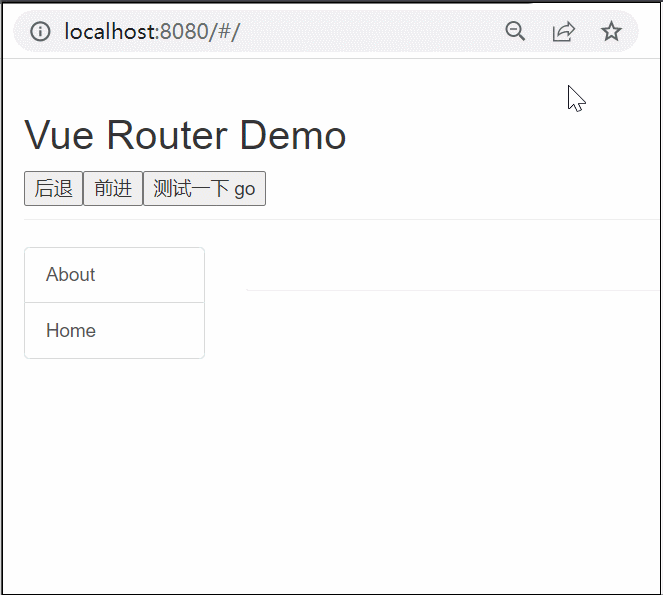
修改 Banner
<template>
<div class="col-xs-offset-2 col-xs-8">
<div class="page-header">
<h2>Vue Router Demo</h2>
<button @click="back">后退</button>
<button @click="forward">前进</button>
<button @click="test">测试一下 go</button>
</div>
</div>
</template>
<script>
export default {
name: "Banner",
methods:{
back(){
this.$router.back()
},
forward(){
this.$router.forward()
},
test(){
this.$router.go(-3)
}
}
}
</script>
修改 Message
<!--跳转路由并携带params参数,to的对象写法-->
......
<button @click="pushShow(m)">push查看</button>
<button @click="replaceShow(m)">replace查看</button>
<script>
export default {
......
methods: {
pushShow(m) {
this.$router.push({
name: 'xiangqing',
query: {
id: m.id,
title: m.title
}
})
},
replaceShow(m) {
this.$router.replace({
name: 'xiangqing',
query: {
id: m.id,
title: m.title
}
})
}
}
}
</script>
缓存路由组件
作用:让不展示的路由组件保持挂载,不被销毁
具体编码:
<keep-alive include="News"> <router-view></router-view> </keep-alive>
修改 News 组件,每个消息后展示输入框
<template>
<ul>
<li>news001 <input/></li>
<li>news002 <input/></li>
<li>news003 <input/></li>
</ul>
</template>
当我们在后边输入框中输入文字,切换到别的链接,再切回来,会发现 input 内的文字就清空了,因为我们之前说过,当 News 切换走的时候,它已经被销毁了,我们可以在 beforeDestroy 中打印测试,这里不做演示
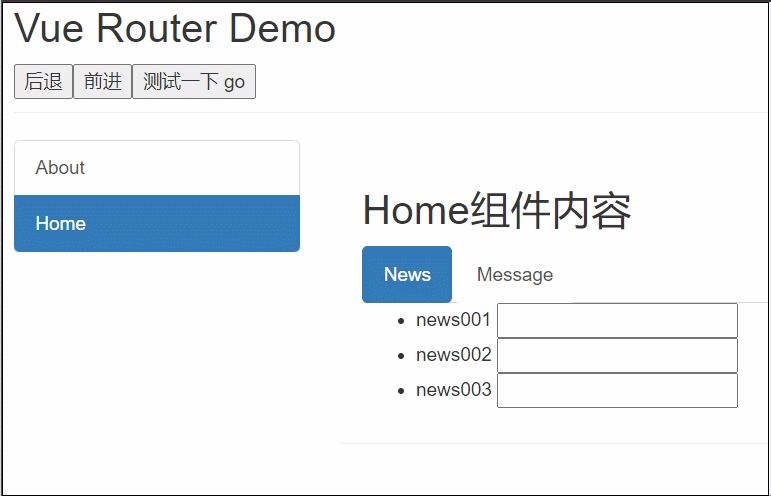
想要缓存这个页面,可以在 News 的最终展示区 Home 中增加标签router-view,然后使用 include 标识要缓存的组件名
<keep-alive include="News"><router-view></router-view></keep-alive>再看效果

注意:
1、include后是组件名称
2、不写会缓存所有的
3、如果想缓存多个,可以写成数组
:include="['News','Message']"
两个新的生命钩子
作用:路由组件所独有的两个钩子,用于捕获路由组件的激活状态activated路由组件被激活时触发deactivated路由组件失活时触发
现在的需求是,我们希望在 News 组件周而复始的展示一个文字,之前我们写过就是使用 setInterval,然后在 beforeDestroy 中再销毁这个 setInterval,但是由于我们上一节中,已经把 News 设置了缓存,不会走 beforeDestroy 了,所以我们引入两个新的生命周期钩子
修改 News
<template>
<ul>
<li :style="{opacity}">欢迎学习Vue</li>
<li>news001 <input/></li>
<li>news002 <input/></li>
<li>news003 <input/></li>
</ul>
</template>
<script>
export default {
name: "News",
data() {
return {
opacity: 1
}
},
activated() {
this.timer = setInterval(() => {
this.opacity -= 0.01
if (this.opacity <= 0) this.opacity = 1
},16)
},
deactivated() {
clearInterval(this.timer);
}
}
</script>

到此这篇关于Vue 编程式路由导航的实现示例的文章就介绍到这了,更多相关Vue 编程式路由导航内容请搜索脚本之家以前的文章或继续浏览下面的相关文章希望大家以后多多支持脚本之家!
